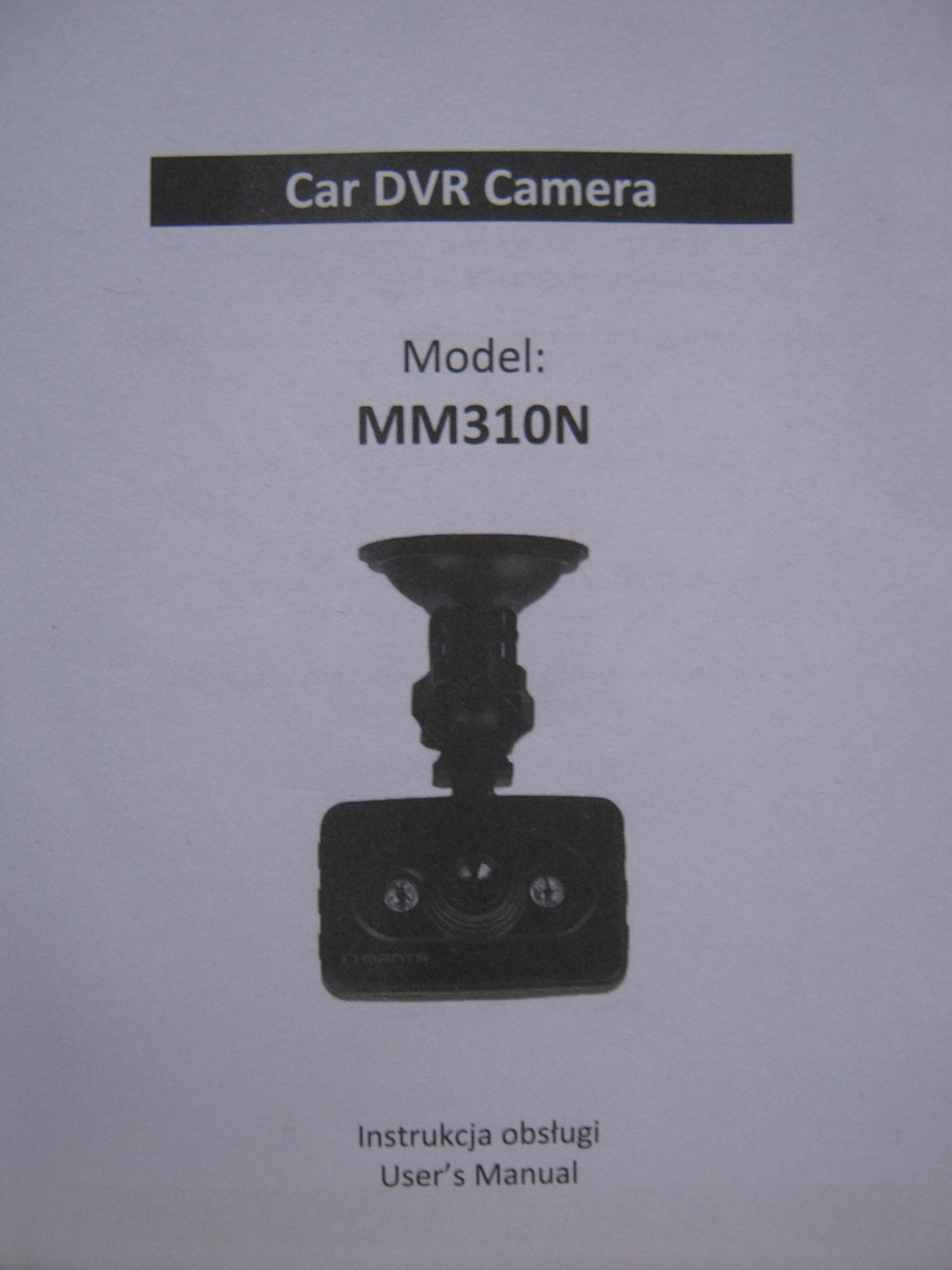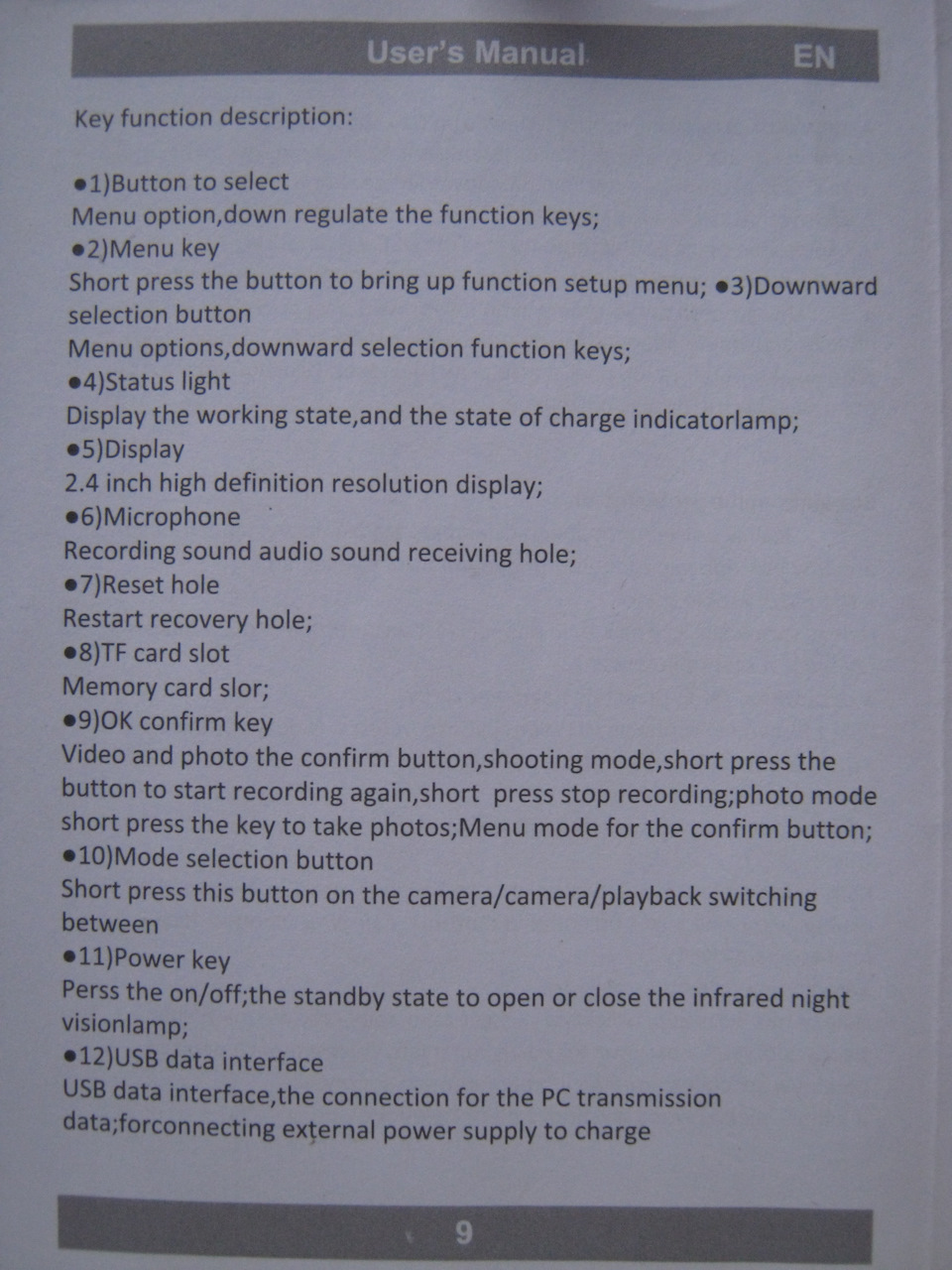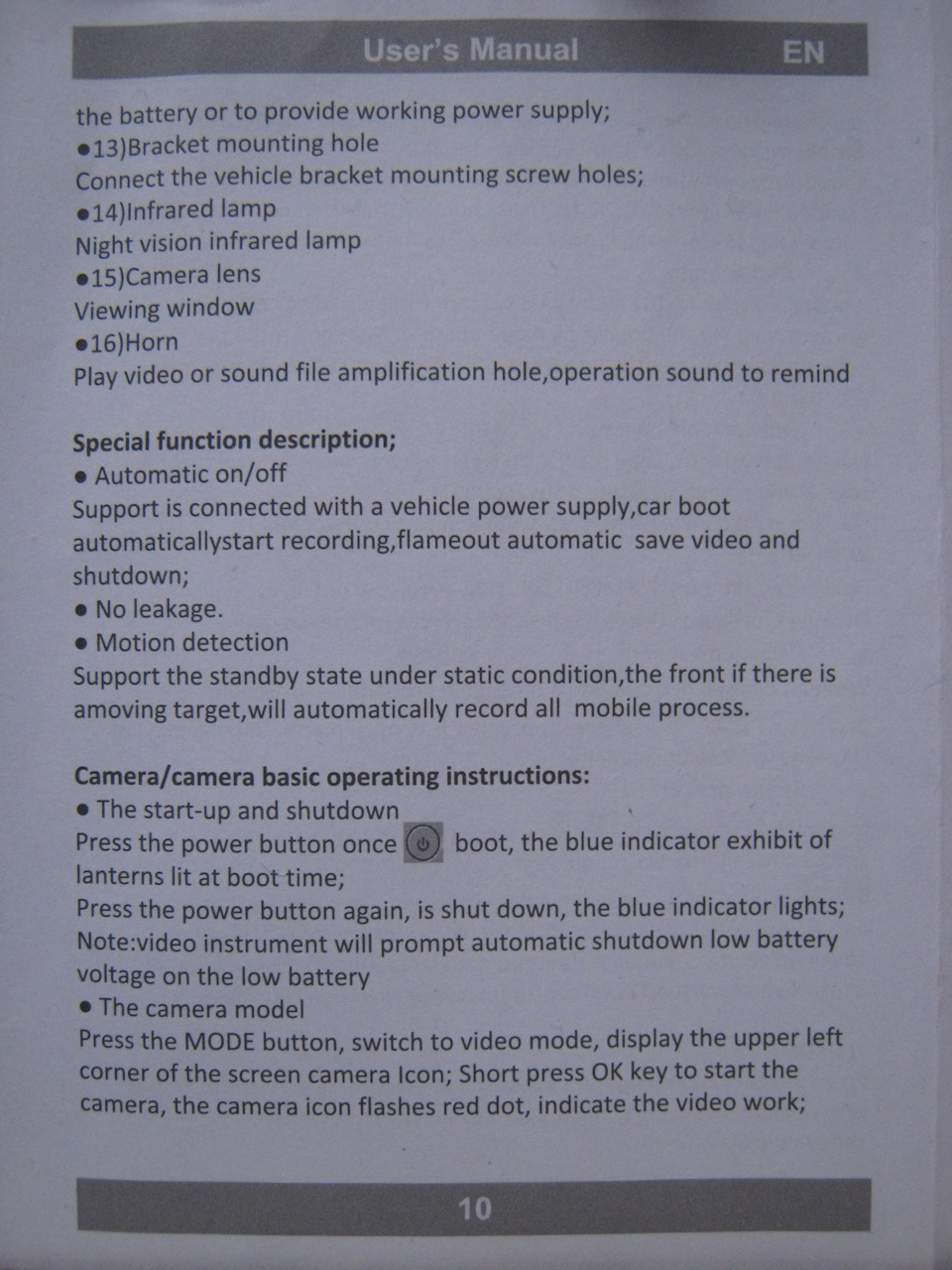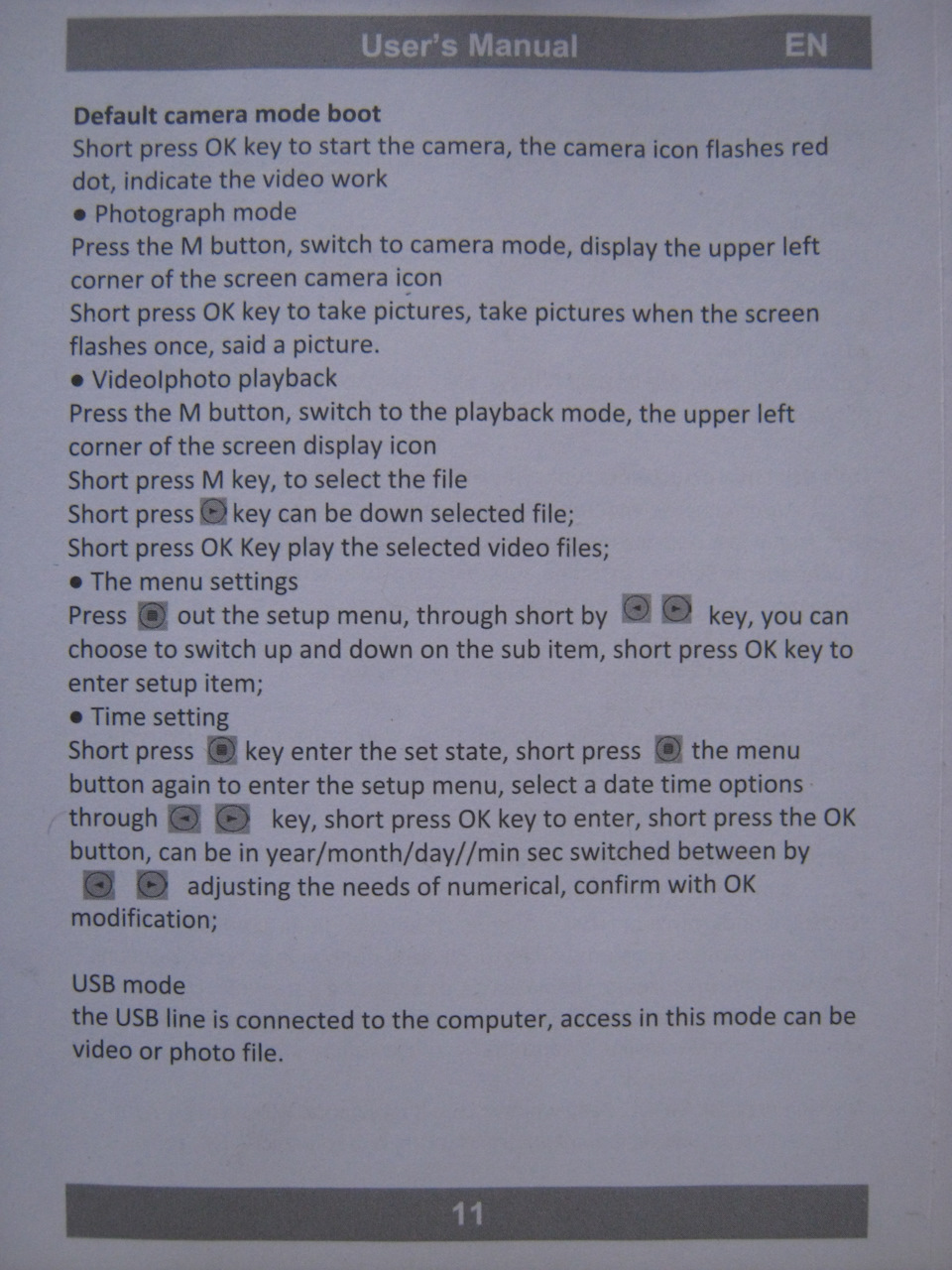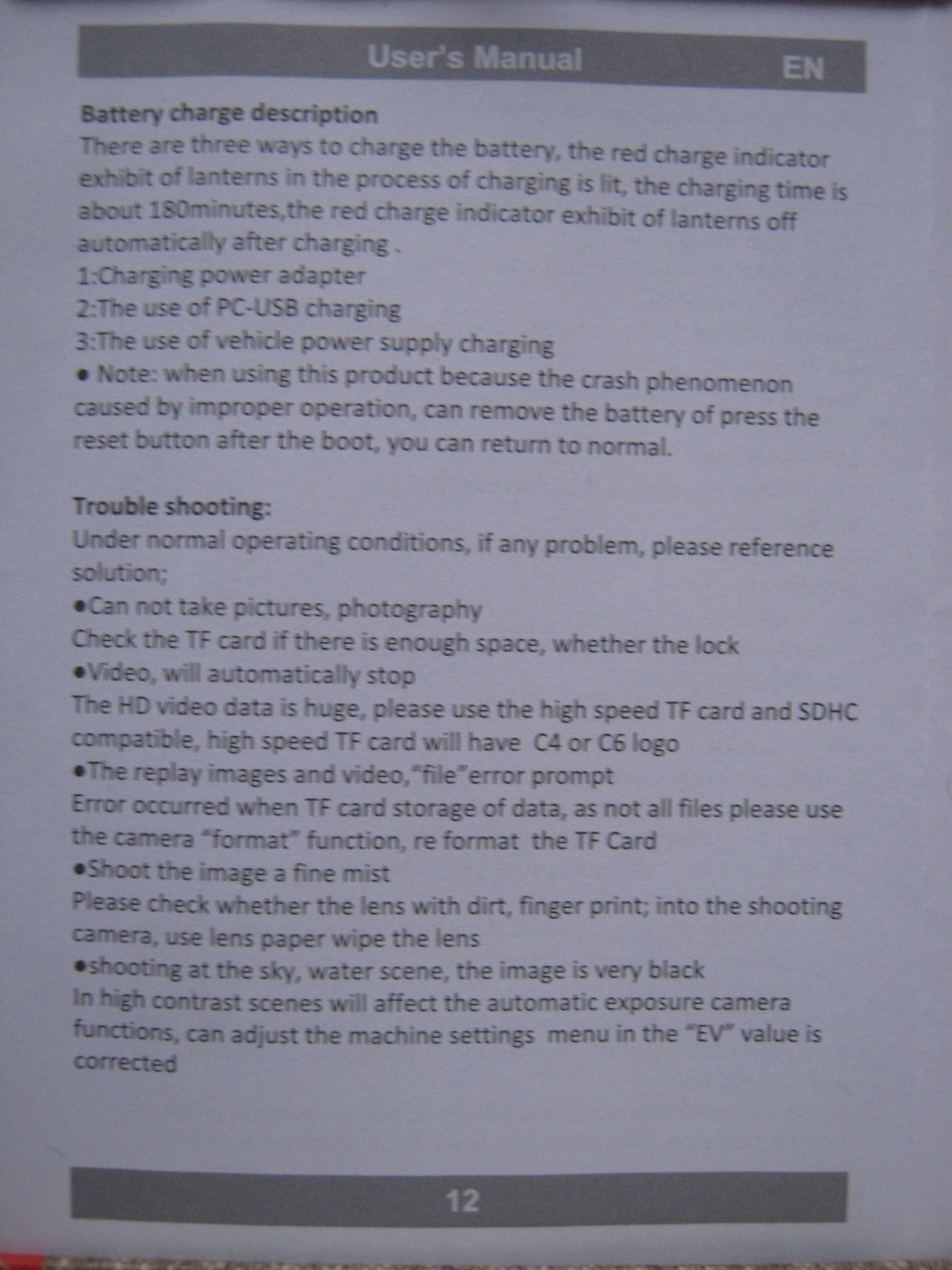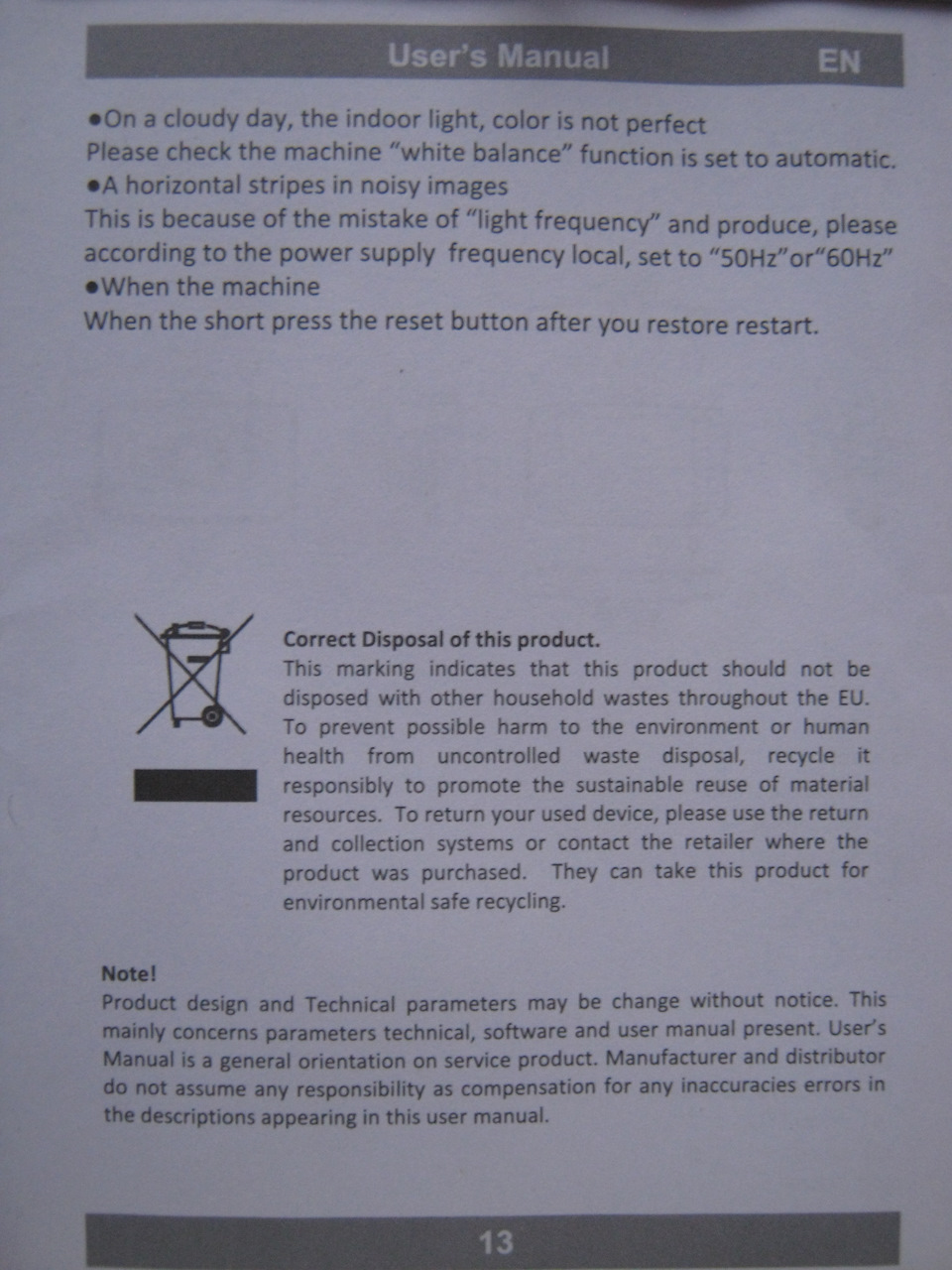Случайно мне попался за большие деньги от мошенников из интернет магазина ООО «Пост Сервис» и ООО «Солекс» в Подольске бывший в употреблении видеорегистратор китайского производства модели MM310N c текстом на польском и английском языке. Пришлось эту инструкцию перевести на русский язык, конечно, пользуясь компьютером. Ниже я даю свой вариант перевода этой инструкции.
Полный размер
обложка инструкции видеорегистратора
Полный размер
Вид аппарата и схема органов управления (англ).
Видеорегистратор обозначен GLK H -18
1) UP — Вверх
2) Menu — Меню
3) Down — Вниз
4) Status indicator — Индикатор состояния
5) Display — Дисплей
6) Microphone — МС / Микрофон
7) Reduction — REZET (Уменьшение) Сброс – перезагрузка

9) OK — ОК / Кнопка ввода и подтверждения
10) Mode — М / Режим
11) Power supply — О / Электропитание
12) USB — USB
13) Support monting hole — Монтажное отверстие для крепления
14) Led — Подсветка для ночной съемки
15) Lens — Объектив
16) Horn — Динамик (Рог)
Страница 2 (она же страница 8).
Полный размер
Описание функций.
Перевод страницы 3.
Описание функций:
1) Кнопка выбора параметра Меню,
вниз регулирует функциональные клавиши;
2) Клавиша меню.
Кратковременно нажатие открывает меню настройки функций;
3) Нисходящая кнопка выбора опций меню,
функциональная клавиша выбора вниз;
4) Индикатор состояния.
Отображение рабочего состояния и состояния индикатора зарядки;
5) Показать 2,4 –дюймовый дисплей с высоким разрешением;
6) Микрофон. Запись звука встроенным микрофоном;
7) Сброс изображения на дисплее. Перезапустить для восстановления;

9) ОК кнопка (Ввод) служит для подтверждения выбора видеосъемки или фотографирования: требуется короткое нажатие после выбора режима съемки.
В режиме видео: короткое нажатие инициирует начало записи.
Следующее короткое нажатие инициирует остановку записи.
Повторное нажатие этой кнопки требуется, чтобы начать запись снова.
В режиме фотосъемки: короткое нажатие инициирует съемку кадра;
Эта же кнопка подтверждает режим Меню.
10) Кнопка выбора режима.
Краткое нажатие этой кнопки требуется для переключения з-камеры /в- камеры, то есть между записью / воспроизведением;
11) Кнопка питания.
Нажмите кнопку включения / выключения; состояние ожидания для открытия или закрытия лампы инфракрасного ночного видения;
12) USB Интерфейс USB-данных
Интерфейс USB-данных, соединение для передачи данных в ПК, внешний вывод для подключения внешнего источника питания и зарядки.
Страница 3 (9)
Полный размер
Специальное описание функций
Перевод страницы 4.
13) Нержавеющая сталь. Подсоединить крепежные винтовые отверстия кронштейна автомобиля;
14) Инфракрасная лампа ночного видения
15) Объектив камеры. Смотровое окно.
16) Воспроизведение видео или звукового усилителя, звук для воспроизведения.
Специальное описание функций;
Автоматическое включение/ выключение
Поддержка связана с электропитанием автомобиля, с автомобильным движением автоматически начинается запись, автоматическое её сохранение как видео и выключение;
Отсутствие утечки.
Определение матрицы.
Поддерживает состояние готовности в статическом состоянии, если есть движение в кадре автоматически записывает весь мобильный процесс.
Камера /камера инструкция по базовым операциям:
Запуск и завершение работы.
Нажмите кнопку | | питания, как только загрузится устройство появится синий светящийся индикатор (фонари) светящиеся во время загрузки;
Нажмите кнопку питания ещё раз, включится загорится синий индикатор;
Инструмент имя видео запросит автоматическое выключение разряженной батареи и напряжение на батарее.
Модель камеры.
Нажмите кнопку МОДЕ, перейдите в режим видео, отобразите верхний левый угол экранной камеры Икон; Короткое нажатие клавиши ОК для запуска камеры, значок камеры мигает красной точкой и указывает на работу видео;
Страница 4 (10)
Полный размер
Загрузка по умолчанию
Перевод страницы 5:
Загрузка камеры по умолчанию:
Короткое нажатие клавиши ОК, применяется, чтобы запустить камеру,
значок камеры мигает красной точкой и указывает на работу видео записи.
Режим фотографии:
Нажмите кнопку М, переключитесь в режим фотокамеры, в верхнем левом углу отобразится значок фотокамеры | |. Короткое нажатие клавиши ОК делает снимки при этом индикатор на экране мигает один раз, обозначая изображение.
Видео-фото воспроизведение
Нажатием кнопки М перейдите в режим воспроизведения, с индикацией в верхнем углу значка экрана.
Короткое нажатие клавиши М позволяет выбрать файл;
Короткое нажатие |>| клавиши может быть отключено выбранным файлом;
Короткое нажатие клавиши ОК воспроизводит выбранные видеофайлы;
Настройка Меню.
Нажмите |>| в меню настройки через короткий клик |<| |>|, вы сможете выбрать вверх и вниз смену выделения по элементу, кратковременно нажмите кнопку ОК, чтобы ввести элемент настройки;
Настройки Меню.
Нажмите * в меню настройки, через короткий клик |<| |>|, вы можете передвигаться по элементам настройки вверх и вниз, Кратковременно нажмите кнопку ОК. чтобы ввести элемент настройки;
Установка времени.
Кратковременным нажатием кнопки * введите заданное состояние, Короткое нажатие * меню, чтобы войти в меню настройки, выберите параметры времени (год / месяц / день / час/ минуты / секунды) через нажатие кратковременно |<| |>|,
Кратковременно нажимайте кнопку ОК, для ввода даты и времени,
Кратковременно нажмите кнопку ОК для подтверждения модификации (изменений).
USB — режим,
Линия ЮСБ подключена к компьютеру, доступно в этом режиме может быть видео и фото.
Страница 5 (11) * — смотреть оригинальные значки.
Полный размер
Описание замены батареи
Перевод страницы 6:
Battery change description | Описание замены батареи
Существует три способа зарядки аккумулятора, красная индикация индикатора зарядки смены времени составляет около 180 минут, индикатор зарядки красного цвета для зарядки автоматически отключается после зарядки.
1. Зарядный адаптер питания
2. Использование ПК — USB-зарядка
3. Использование зарядки от источника питания транспортного средства.
Обратите внимание, что при использовании этого продукта, так как явление сбоя, вызванное неправильной работой, может отключить (удалить) батарею, нажав кнопку rezet после загрузки, вы можете вернуться к нормальной работе.
Исправление проблем:
При нормальных условиях эксплуатации, если есть какие-либо проблемы, обратитесь к решению;
Невозможно сфотографировать, фотографировать. Проверить карту TF, если есть достаточно места, то возможна блокировка.
Видео автоматически останавливается
Видеоданные HD огромны, используйте высокоскоростную TF-карту и совместимую с SDHC, высокоскоростная TF-карта будет иметь C4 или C6 логотип
Страница 6 (12)
Полный размер
Исправление проблем
Перевод страницы 7 (13):
Ответные изображения и видеоролик, сообщение об ошибке «файл». Ошибка произошла при хранении данных в TF-карте, так как не все файлы отображаются. Пожалуйста, используйте функцию «формат» камеры, переформатируйте TR-карту.
Если записываются изображения с мелким туманом, то убедитесь, что объектив с грязью, очистите его вручную или саму камеру съемки протрите. Используйте бумагу для линз, протрите объектив.
Съемка на небе, водная сцена, изображение очень черное в высококонтрастных сценах, повлияет на функции автоматической экспозиции. Его можно отрегулировать в меню настройки машины в значении «EV».
В пасмурный день, закрытый свет и цвет не идеален.
Проверьте, что функция «баланс белого» аппарата установлена в автоматическую регулировку.
Горизонтальные полосы в шумных изображениях.
Это появляется из-за ошибки «световой частоты» и продукции, пожалуйста в соответствии с местной частотой питания, установленной на «50Hz» или «60Hz».
Когда аппарат ерундит. кратковременно нажмите кнопку сброса для восстановления перезапуска.
Правильное удаление этого продукта следует делать в специальные емкости на сборных пунктах и так далее.
Страница 7 (13).
Содержание статьи
- Комплектация видеорегистратора-зеркало
- Особенности крепления
- Подключение и настройка видеорегистратора-зеркала своими руками пошагово
- Основные режимы работы
- Как правильно вставить карту памяти
- Включение камеры заднего вида
- Какие динамики лучше поставить в машину без усилителя
- Включение камеры переднего вида
- Прицеп ССТ: модельный ряд, отзывы владельцев, где купить
- Специальные возможности видеорегистраторов
- Как убрать затемнение экрана в зеркале
Одно из последних новшеств в электронных приборах для автомобилей — видеорегистратор-зеркало. Это удобный прибор, выполняющий несколько функций. Он укомплектован различными датчиками, которые в точности выполняют свои функции при покупке качественного устройства. Если куплен видеорегистратор-зеркало, инструкция читается в первую очередь, чтобы пользователь понимал, как настраивать прибор, по каким этапам установить его на лобовое стекло.
Комплектация видеорегистратора-зеркало
Чтобы аппаратура правильно работала, она должна быть качественно укомплектована. В коробке содержатся следующие компоненты:
- видеорегистратор в форме зеркала;
- амера заднего вида;
- длинный шнур, который должен доставать до блока питания (прикуриватель);
- 2 крепления, через которые осуществляется фиксация к лобовому стеклу;
- карта памяти, чтобы сохранять большой объем информации;
- адаптер питания.
Для дорогих приборов в комплект добавляют необходимые детали для замены. Например, дополнительные крепления, USB шнур, адаптер питания. Если первоначальные элементы повредятся, пользователю не понадобится искать дополнение.
Особенности крепления
Сразу после покупки требуется проверить содержимое коробки. Внутри должны находиться элементы для крепления. Фиксацию осуществляют по правилам:
- снимают обычное зеркало, но оставляют кронштейн;
- подстраивают камеру на верхней части лобового стекла;
- устанавливают ракурс камеры.
Как только удалось закрепить основную конструкцию, приступают к фиксации задней камеры. Ее нужно устанавливать по инструкции:
- С багажника снимают накладку.
- Убирают лампочку, подсвечивающую номера.
- Оставляют пометку для будущего прикрепления камеры.
- Фиксируют при помощи скотча, который расположен в упаковке.
- Вырезают отверстия, к которым будут крепиться саморезы.
- Устанавливают шурупы отвертками с передней и задней стороны.
- Проводят кабель, если для него нет места, вырезают отверстие ножом.
- Устанавливают подсветку для номеров обратно.
- Фиксируют кабель изолентой, чтобы он не мешался, не свисал.
- Устанавливают панель багажника на обратное место.
Если установить требующуюся конструкцию затруднительно, номера можно передвинуть немного ниже. Тогда камера будет осуществлять съемку под правильным углом.
Подключение и настройка видеорегистратора-зеркала своими руками пошагово
После первоначальной фиксации требуется выяснить, как настроить зеркало-регистратор, чтобы оно начало работать. Когда произошло подключение к сети питания, переходят к следующим пошаговым действиям в соответствии с инструкцией по эксплуатации:
- кликают на клавишу «Вкл/Выкл», удерживая ее 3-5 секунд до того момента, пока не будет произведено включение или выключение;
- так как в аппарат начало поступать питание, экран включается, поэтому на кнопку больше нажимать не требуется;
- ожидают появления основного меню, где регулируют дальнейшие настройки.
Этими действиями можно включить устройство, далее приступают к непосредственным настройкам:
- Нажимают на кнопку «Меню», затем кликают на клавишу «Настройки системы».
- Просматривают открывшееся окошко, где находят различные виды ползунков для регулировки функций.
- Если настройка находится немного ниже или по бокам, последовательно нажимают на клавиши «вверх, вниз», «влево, вправо».
После настроек нажимают на «Запись» или «Сохранить». Это поможет подтвердить изменения, привести их в действие.
Благодаря изменению настроек регулируют опции:
- качество и разрешение видеозаписи;
- цикличность записи;
- цветовой диапазон, баланс оттенков;
- включение, выключение звука;
- коррекция даты, времени, языка;
- автоматическое подключение при заведении машины;
- форматирование SD карты памяти.
Если произошел сбой, можно воспользоваться сбросом до заводских настроек.
Основные режимы работы
Перед покупкой читают руководство по эксплуатации. В нем описано, через какие режимы осуществляется работа устройства.
- Автоматический. То есть аппарат подключается сразу же, когда была заведена машина. Экран загорается, начинается запись. Это удобно для пользователей, которые забывают нажать на кнопку включения.
- Запись во время движения. Как только машина начинает двигаться, формируется видеоизображение. Если она включена, но стоит на парковке, опция отключается.
- Запись на парковке. Пользователь сможет получить видео даже в том случае, если автомобиль припаркован и не работает.
- Беспрерывная съемка (цикличная). Камера фиксирует все моменты, перенося их на флеш-карту. Затем автомобилист может извлечь ее, чтобы получить информацию. При завершении памяти данные полностью стирают, чтобы записывать новое изображение.
- Съемка. Первоначально устанавливают период, в течение которого осуществляется запись. Если время завершается, она начинается повторно, перемещая видео на уже имеющиеся файлы. Это позволяет сохранить свободный объем на карте памяти.
Чаще всего выбирают цикличную запись. В этом случае каждое новое видео записывается поверх самого старого на карте памяти. При использовании microSD, объемом порядка 16 Гб, в любой момент времени на флешке будет записано примерно 2 последних часа.
Прежде чем осуществить покупку, требуется внимательно изучить режимы. Так клиенту будет понятно, стоит ли покупать прибор.
Как правильно вставить карту памяти
Прежде чем разбираться, как правильно настроить видеорегистратор-зеркало, требуется подготовить его к работе. В первую очередь нужна флеш-карта, на которой будет записываться информация. Вставляют ее по последовательным этапам:
- нажимают на кнопку для извлечения карты памяти, если в разъеме стоит другая флешка (без нажатия на кнопку доставать карту не рекомендуется, это приведет в негодность механизм);
- устраняют карту из емкости, слегка подтягивая на себя;
- требуется вставить новую флешку в разъем аккуратно, прижимая вовнутрь до щелчка.
Производить какие-либо настройки не требуется. Благодаря самостоятельным действиям аппарат подсоединяется к карте, чтобы передавать на нее информацию.
Для видеорегистраторов покупают microSD объемом 16-32 Гб, со скоростью записи class 10.
Включение камеры заднего вида
Камера заднего вида крайне важна, так как с этой стороны чаще всего происходят дорожно-транспортные происшествия. Поэтому узнают, как включить ее, чтобы воспроизвести опции.
- Подключение видео входов. К одному из них подключается передняя камера, а к другому задняя. Требуется не перепутать их, обычно на корпусе содержится маркировка в виде символов определенного цвета.
- Запуск устройства. Зеркало включают, чтобы начало подаваться электропитание, которое будет достигать передней и задней камеры.
В современных моделях нередко доступно беспроводное соединение. Оно образуется без подсоединения проводов, посредством прикрепления специального радиомодуля. Он совмещен с видеокамерой, поэтому успешно транслирует видеозапись. Пользователю не требуется осуществлять проводку кабеля внутри салона, достаточно зафиксировать радиомодуль, соединив с зеркалом.
Как только аппарат начнет работать, включают запись заднего вида, которая автоматически сохраняется на флешке.
Включение камеры переднего вида
Чтобы записывать видео, последовательно выполняют ряд действий:
- включают основное зеркало, начиная видеозапись, это подключит переднюю камеру в автоматическом режиме;
- чтобы камера перестала работать, ее требуется выключить принудительно посредством зажатия знака треугольника, затем ромба.
Как только запись завершится, пользователь окажется в основном меню, где можно просмотреть сохраненные файлы.
Специальные возможности видеорегистраторов
Помимо основных опций, аппаратура имеет множество дополнений, за счет которых улучшается качество работы.
- G-датчик. Он активируется, если произошло ДТП со столкновением. Фиксируемый файл удалить невозможно, это можно сделать только с компьютера.
- Блокиратор файлов. Предотвращает случайное удаление записи.
- Управление парковкой. Если автомобиль находится на парковке, регистратор не работает. Его применение начинается в случае, если возникает какая-либо вибрация.
- Детекция перемещений. На мониторе возникает запись, свидетельствующая о появлении других автомобилей или иных объектов в ближайшем радиусе.
Одной из специальных возможностей также является размещение камеры заднего вида. Это удобно для большинства пользователей, но не все устройства записи имеют такой функционал.
Как убрать затемнение экрана в зеркале
Чтобы устранить затемнение, существует дополнительная функция WDR. Она работает в автоматическом режиме, позволяет корректировать видеозапись, делать ее более яркой, контрастной, без участков затемнений или осветлений.
Важно знать, как настроить регистратор-зеркало китайский, американский, российский. В зависимости от производителя настройки могут немного меняться. Однако их примерный функционал остается идентичным. Действия осуществить просто, достаточно первоначально зафиксировать устройство, после чего подключить его. Благодаря созданию видеозаписи каждый человек почувствует себя в безопасности, в надежных и комфортных условиях.
Вместе с видеорегистратором Vehicle Blackbox DVR в комплекте полагается руководство пользователя на русском языке, где подробно рассказывается обо всех тонкостях использования устройства.

Инструкция по применению в PDF формате на русском языке
Установка видеорегистратора
Как установить зеркало регистратор постараемся ответить в этой статье. Правильная установка в машину зеркала — видеорегистратора с камерой заднего вида – это важный пункт в его правильном функционировании. Так, видеорегистратор Vehicle Blackbox DVR крепится к зеркалу заднего вида. Его форма и размеры точно подобраны, чтобы не занимать лишнего пространства и не мешать водителю во время поездки. При этом его функционал включает две камеры, которые удобно просматривать, не отвлекаясь от движения.
Только полностью понимая функциональные возможности записывающего устройства, пользователи получают выгоду от специализированного оборудования. Покупка автомобиля без записывающего гаджета – поспешный шаг с печальными последствиями. Ведь неприятный случай, который произойдет в дороге, останется только в памяти и не может быть использован в качестве вещественного доказательства. Со времен авто регистраторов миллионы автомобилистов используют их в своих целях.

На рынке существует множество различных автомобильных устройств видеофиксации, адаптированных к потребностям автомобиля. Но покупка хорошей модели, способной прослужить долго, — это не окончательное решение проблем. Важно правильно установить устройство, настроить модуль GPS и ряд других функций. Эффективность использования регистратора будет напрямую зависеть от его подключения.
Как подключить камеру видеорегистратор Vehicle Blackbox DVR в салон автомобиля, необходимо:
- С помощью креплений из комплекта зафиксировать устройство на зеркале заднего вида.
- Выставить регистратор так, чтобы камеры охватывали необходимую водителю площадь обзора.
- Установить камеру заднего вида на зеркале.
- Соединить кабелем камеру заднего вида и регистратор.
- Зарядное устройство подключить к прикуривателю и проложить кабель питания.
- Подключить необходимые элементы и настроить видеорегистратор по инструкции.
Схема подключения

Устройство видеорегистратора

- Главная камера
- Микрофон
- Кнопка RESET
- Разъем для подключения mini USB-кабеля
- Разъем для задней камеры
- Разъем для карты памяти microSD (TF)
- Задняя камера
- Крепления
- Громкоговоритель, динамики
Кнопки управления видеорегистратором Vehicle Blackbox DVR Full HD
- Кнопка Power включения / выключения питания устройства
- Выбор режима работы видеорегистратора, кнопка MODE
- Кнопка вызова меню
- Переход на пункт выше
- Переход на пункт ниже
- Кнопка OK, она же кнопка REC
- Дисплей
Меню настроек
Настройки камеры записи видео
Устройство включается с помощью клавиши питания Power.
- Resolution – клавишей настраивается разрешение видео. Оно возможно в трех вариантах – супер чёткое, высокой четкости, стандартной четкости.
- Time Stamp – настройка записи даты и времени. Включается и выключается по желанию пользователя.
- Motion Detector – включение активации режима движения. Для него предусмотрено 4 режима, но рекомендованный – «Стандарт». В частности используют для начала работы детектора движения.
- Cycle Camera – ограничение времени записи. Запись продолжается 1, 3, 5 или 10 минут, после чего – останавливаться. Чтобы запись длилась непрерывно нужно выбрать «1».
- Recording Function – функция записи звука. Клавиша нужна, чтобы активировать и отключать режим записи звука видеорегистратором.
- Exposure – настраивает яркость изображения в пределах от +2 до -2.
Наложение текста на видео
Для видео предоставляется возможность отображения дополнительных частей текста. Это могут быть разные штампы, дата или время, логотипы, номера автомобиля. Данная функция является опциональной, по желанию ее можно отключить. Практической пользы она не несет.
Настройки режима фотографирования
- Включить прибор с помощью кнопки Power.
- С помощью клавиши Mode перейти в режим настраивания камеры.
- Установить параметры через нажатие клавиши Menu.
- в параметрах указывается размер изображения — Image size, до 1.3 Мп;
- нужную яркость фотографии – Exposure;
- для сохранения заданных настроек используется клавиша Rec;
Настройки воспроизведения видео и просмотра фото
- Включить видеорегистратор, удерживая кнопку питания Power.
- Перейти в режим отображения с помощью кнопки Mode.
- Открыть параметры клавишей Menu.
- delete – функция позволяет удалить выбранный файл с устройства;
- delete one – для удаления одного файла;
- delete all – удаление всех файлов;
- lock/unlock – опция защиты от удаления. Файл нельзя удалить с устройства, если эта функция активирована;
Важно! От удаления защищаются только видеофайлы. На изображения опция не распространяется.
Системные настройки
В видеорегистраторе предусмотрены системные настройки, которые позволяют оптимизировать его работу и подстроить ее под запросы пользователя.
Форматирование (Format). Функция существует для удаления всех файлов из памяти устройства. Для ее активации требуется подтверждение — «Execute». После удаления файлов с карты памяти восстановить их будет невозможно.
Настройка языка. Устройство поддерживает полный комплект языков, в их числе русский, английский, французский, китайский, японский.
Автоматическое отключение. Необходимо задать промежуток времени 1, 2 или 3 минуты, в течение которого видеорегистратор выключится после прекращения видеозаписи.
Отключение дисплея. После 1, 2 или 3 минут бездействия дисплей погаснет. Функция по умолчанию отключена.
Сброс заводских настроек. Операция требует подтверждения, после чего прибор возвращается к настройкам по умолчанию.
Напряжение сети. Выбирается 50 или 60 Гц.
Установка настроек даты и времени.
Информация о программном обеспечении. Предоставляет необходимые данные о ПО и допустимые обновления.
Быстрые клавиши
Быстрые или горячие клавиши нужны для быстрого выполнения определенных функций устройства. Видеорегистратор Vehicle Blackbox DVR Full HD тоже имеет несколько клавиш для горячих команд:
- Для быстрого отключения дисплея нужно коротко нажать клавишу включения Power.
- Чтобы быстро отключить режим записи звука в режиме записи видео нужно нажать один раз клавишу «Вниз»
Настройка времени и даты
- Раздел Time Setting в контекстном меню отвечает за настройку даты и времени.
- Режим настройки открывается с помощью клавиши Rec (она же Ok).
- Повторное нажатие Rec перемещает пользователя на строку управления датой.
- С помощью клавиш «вверх» и «вниз» меняется год.
- Когда нужный год выбран, нужно снова нажать Rec, чтобы перейти к настройке месяца.
- Повторять пока параметры не будут выставлены.
- Клавишей Rec совершается выход из режима настройки.
- Если у видеорегистратора разрядится аккумулятор, настройки часов и календаря не сбросятся.
Включение и выключение
Видеорегистратор включается с помощью длительного нажатия клавиши Power. В конце работы выключается таким же длительным нажатием.
Зарядка батареи
При использовании видеорегистратора важно правильно ухаживать за его АКБ. В течение первых трех использований прибора не стоит допускать полной разрядки аккумулятора. Его нужно ставить на зарядку на 12 часов после каждого использования. Тогда батарея прослужит намного дольше.
Уровни заряда батареи
Так отображается на панели управления процент заряженности аккумулятора.
Заряд батареи видеорегистратора проводится с помощью зарядного устройства. При этом не имеет значение включен прибор или выключен.

Установка карты памяти
- для начала необходимо удостовериться, что защита карты отключена, чтобы иметь возможность вести видеозапись;
- установку карты памяти нужно производить правильной стороной, иначе она застрянет в устройстве и повредится. После, без технического вмешательства вытащить карту не получится;

Какая карта памяти подходит
Для видеорегистратора подходит карта памяти TF microSD. Главное, чтобы ее объем не превышал 32 Гб.
Режим работы
Для переключения между разными режимами работы используется кнопка «Смена режима работы». В видеорегистраторе этой модели предусмотрено четыре режима:
- Запись видеофайлов. С его помощью производится съемка видео на прибор и его запись на карту памяти.
- Фотографирование. В процессе съемки видеоматериала можно сфотографировать важные объекты.
- Просмотр. Позволяет открывать файлы разных форматов и просматривать их прямо на видеорегистраторе.
- Диктофон. Записывает аудиофайлы и позволяет их прослушивать.
Режим Веб-камеры USB
Видеорегистратор по сути является веб-камерой, которая может использоваться стационарно или перемещаться вместе с владельцем. С помощью USB-подключения для пользователя доступна функция использования видеорегистратора в качества веб-камеры.
Чтобы режим начал работать, необходимо подключить устройство к компьютеру и настроить его положение. Для работы такой камеры не нужны дополнительные программы и драйвера. Помимо этого, у видеорегистратора Vehicle Blackbox DVR присутствует микрофон, позволяющий транслировать еще и звук.
Режим парковки: Камера заднего вида
Камера заднего вида предусмотрена в комплектации видеорегистратора Vehicle Blackbox DVR. Она обладает разрешением 720р и позволяет водителям контролировать обстановку позади автомобиля во время парковки. Камера заднего вида упрощает обзорность площадки и является дополнительным модулем для видеорегистратора. Для такой камеры предусматривается два режима съемки: в дневное и ночное время суток.
В комплекте с камерой заднего вида предоставляется универсальное крепление, с помощью которого она устанавливается на видеорегистратор. Редкий производитель может укомплектовать товар так, чтобы там нашлось место еще и парковочной камере.
Работа с файлами
Файлы с видеорегистратора можно не только просматривать на устройстве. Двумя способами можно перенести их на другой носитель:
- с помощью кабеля USB;
- непосредственно через отключение носителя и включение его в другое устройство;
Флеш-карту из видеорегистратора обязательно нужно вынимать, когда прибор выключен. После всех произведенных действий с файлами на стороннем устройстве, извлекается накопитель с помощью функции безопасного отключения.
Если не соблюсти эти правила, то данные с карты могут быть безвозвратно утеряны.
Как настроить циклическую запись файлов видеорегистратора в циклическом режиме
Циклическая запись видео начинается тогда, когда место на карте памяти заканчивается. Система самостоятельно удаляет самый старый из роликов и начинает записывать короткие, цикличные отрывки до 15 минут.
Цикличная запись также настраивается в меню регистратора, там же выбирается длительность временных отрывков, которые должны сохраняться на устройстве.
Как настроить экспозицию в видеорегистраторе
Экспозицию можно настроить в разделе «Системные настройки». Она выделяется отдельным пунктом и регулирует яркость изображения на экране. Экспозиция в видеорегистраторе настраивается в пределах от -2 до +2.
При выборе характеристик съемки следует учитывать, что количество световых лучей позволяет рассмотреть мелкие детали в любое время суток. Необходима индивидуальная адаптация к условиям окружающей среды.
Для правильной настройки экспозиции выполняются следующие шаги:
- выбрать время воздействия света на зеркало объектива;
- установить характеристику диафрагмы в зависимости от чувствительности сенсора объектива;
Если водитель не хочет постоянно настраивать параметры видоискателя, он может воспользоваться автоматической настройкой записи. При этом следует помнить, что система подбирает оптимальные значения регистрации. Это снижает шанс качественной записи происходящего, при ручном вводе настроек качество отображается лучше.
При этом следует помнить, что система подбирает оптимальные значения регистрации. Это снижает шанс качественной записи происходящего, при ручном вводе настроек качество отображается лучше.
Подключение камеры к локальной сети
Существует два способа подключения видеорегистратора к компьютерам локальной сети:
- с помощью витой пары;
- через сетевой коммутатор;
Бывают моменты, когда видеорегистратор необходимо подключить к другим устройствам. Например, отсмотреть записи в организации, решающей дорожный конфликт или подключить его на рабочий компьютер в качестве веб-камеры. Сделать это несложно, достаточно выполнить несколько последовательных шагов:
- С помощью Crossvoer кабеля на основе витой пары совершить подключение к нужному компьютеру.
- Открыть в меню пункт «Сетевые подключения».
- Ввести параметры, необходимые для подключения, в разделе «Подключение по локальной сети».
- Выбрать подходящий протокол Интернета — Tcp/IP.
- Передвинуть ползунок в режим активации функции «Использовать следующий IP адрес», который и вводится в соответствующее поле.
- В видеорегистраторе открыть меню и перейти к разделу «Сетевые настройки».
- Указать IP -адрес, отличающийся от IP адреса персонального компьютера последними цифрами.
Подключение к локальной сети через сетевой коммутатор
Настройка осуществляется аналогично с предыдущим пунктом, единственное отличие заключается в распиновке коннектора патчкорда (прямой тип соединения).
Преимуществом такого способа соединения является возможность работы с видеозаписями с нескольких ПК одновременно на нескольких видеорегистраторах.
При подборе адресов всех устройств одной локальной сети (независимо от того, компьютер это или видеорегистратор) они должны отличаться последними цифрами. К примеру, 198.162.0.100 — ПК1, 198.162.0.110 — ПК2, 198.162.0.201 — ВР1 и т.п.
Возможные неисправности
На видеорегистратор Vehicle Blackbox DVR Full HD предусматривается гарантия на 1 год. В случае возникновения проблем с устройством, производитель бесплатно починит его или заменит на новое.
Некоторые проблемы, с которым чаще всего сталкиваются владельцы видеорегистратора:
- автоматически выключается устройство при попытке записать видео. Видеорегистратор записывает видео в формате Full HD 1080p, поэтому работает с картами памяти SDHC C4, C6 и выше. Необходимо убедиться, что карта именно такого формата подключена к устройству;
- невозможно записывать видео или делать фотографии. На накопителе должно быть достаточно места, отключена блокировка или циклическая запись отключена;
- изображение размыто из-за шума. Первым делом проверить чистоту объектива камеры: отпечатки пальцев, грязь, инородные тела. Для очистки используется специальная ткань.
- при воспроизведении видео появляется «Ошибка файла». Возможно, потребуется исправить ошибку файловой системы карты памяти, отформатировав ее;
- горизонтальные полосы на изображении. Проверить частоту кадров в настройках. Она должна быть 50 или 60 Гц;
- изображение неба и других фонов слишком темное. Через настройки перейти к пункту EV и включить функцию автоэкспозиции камеры;
- при ярком или тусклом свете цвет «перескакивает» в синий или другой спектр. Установить в меню «Баланс белого» и установить автоматическую настройку;
- произошла ошибка устройства. На корпусе есть специальная кнопка сброса. Ее необходимо нажать и удерживать кнопку в течение 5 секунд, чтобы восстановить заводские настройки устройства;
Важные замечания по пользованию устройством
Важные замечания по пользованию устройством
- Питание и циклическая запись. Если в видеорегистраторе при работе присутствует флеш-карта, то это отображается специальным красным значком на экране. Тогда запись производится в стандартном режиме. Бывает, что память карты переполняется и тогда регистратор включает циклическую запись, то есть удаляет самый старый файл и записывает на его место новый. Длительность записи видео: 3 мин., 2 мин., 1 мин., Выкл.
- Функция автоматического начала записи при включении зажигания. Если устройство подключено к цепи питания автомобиля, то после включения зажигания автомобиля оно автоматически включается и начинает запись. После выключения двигателя видеорегистратор автоматически прекращает запись.
- Функции камеры. Для перехода в режим видеозаписи нажмите «MODE», а затем «REC» для перехода в режим фотографирования. Каждое нажатие клавиши «REC» позволяет сделать фотографию. Функции воспроизведения: для перехода в режим воспроизведения нажмите «MODE», а затем «REC» для воспроизведения текущего видеофайла или просмотра изображения. Для выбора предыдущего или последующего видеофайла или изображения нажмите «Вверх»/«Вниз». Для воспроизведения видеофайла или просмотра изображения нажмите «REC».
AKASO Car Dash Camera Руководство пользователя

ПРИСОЕДИНЯЙТЕСЬ К ДВИЖЕНИЮ AKASO

Как вставить Micro Как отформатировать SD-карту?
SD Card? 
Как работать Как установить всасывание
Во время записи? Крепление на чашку?
Как перезагрузить?
ЧТО В КОРОБКЕ

КАМЕРА НАДVIEW
- Слот для карты TF 2. ВВЕРХ
- Меню 4. Вниз
- Основание подставки 6. Питание постоянного тока / интерфейс USB
- Видео / ОК 8. Режим
- Экстренное сохранение 10. Питание
- Объектив 12. Дисплей
- Микрофон 14. Отверстие для сброса
КНОПКИ ВВЕДЕНИЕ
После включения камеры нажмите кнопку «ОК», чтобы остановить запись.
- Меню: войти и существовать в меню.
• Нажмите кнопку один раз, чтобы войти в настройки режима записи.
• Дважды нажмите, чтобы войти в системные настройки.
• Нажмите третий раз, чтобы вернуться к основному интерфейсу. - ВВЕРХ: выберите вариант выше
- Вниз: выберите вариант ниже.
• Нажмите кнопку, чтобы включить / выключить микрофон. - ОК: подтвердите выбор
• В системных настройках нажмите, чтобы подтвердить выбор.
• В режиме записи нажмите эту кнопку, чтобы начать или остановить запись. - Режим: воспроизведение
• Нажмите кнопку один раз, чтобы перейти к воспроизведению.
• Дважды нажмите, чтобы вернуться к основному интерфейсу. - Заблокировать: заблокировать видео вручную.
- Питание: короткое нажатие для включения / выключения экрана, длительное нажатие для включения
включение / выключение камеры.
ЗАРЯДКА АККУМУЛЯТОРА
① Вставьте автомобильное зарядное устройство USB в гнездо прикуривателя автомобиля.
② Вставьте конец USB-кабеля питания USB в автомобильное зарядное устройство USB.
③ Вставьте Micro USB в USB-порт видеорегистратора (спецификация зарядного устройства: вход: 12-24 В постоянного тока, выход: 5 В постоянного тока, 2 А)
Примечание:
- Для полной зарядки аккумулятора требуется около двух часов.
- Когда аккумулятор заряжается, индикатор в левом верхнем углу экрана будет гореть красным; Когда он полностью заряжен, свет гаснет.
- Во избежание повреждения устройства не заряжайте аккумулятор через USB-кабель для передачи данных с другими адаптерами.
НАСТРОЙКИ РЕЖИМА ЗАПИСИ
Нажмите кнопку меню один раз, чтобы войти в этот режим, и нажмите или, чтобы выбрать
опция.
- Разрешение — 1080FHD / 720P / VGA, три опционально.
• Настройка по умолчанию — 1080FHD. - Циклическая запись — выкл. / 1 минута / 3 минуты / 5 минут четыре дополнительных
• Значение по умолчанию — 3 минуты. - WDR (широкий динамический диапазон)
• По умолчанию включено.
• Уравновешивайте свет и темноту во время вождения, чтобы автоматически получать наилучшее изображение. - Определение движения
• По умолчанию выключено.
• Дальность обнаружения составляет 5 м, любое движение активирует камеру, чтобы начать запись, и она остановится через 20 секунд, если движения нет вообще. - Аудио запись
• По умолчанию включено.
• Позволяет включать или отключать аудиозапись с вашими видео. - Дата Ст.amp
• По умолчанию включено.
• ул.amp дату и время видео. - G-сенсор — выкл. / Низкий / средний / высокий четыре опционально
• По умолчанию — средний.
• Датчик силы тяжести означает, что любое столкновение активирует камеру для записи, а видео будет заблокировано, что никогда не будет покрыто новым files.
• Видео сохраняется как file каждые три минуты. Во время вождения, если дорога неровная, отрегулируйте ее до минимального значения или выключите напрямую, чтобы камера не работала из-за переполнения карты памяти. При парковке рекомендуется установить средний - Монитор парковки (по умолчанию выключен)
• По умолчанию выключено.
• При отсутствии питания и выключении камеры она будет отключена.
включается автоматически и начинается запись, видео будет сохранено, а камера
автоматическое отключение через 30 секунд. - Номерной знак
• По умолчанию выключено.
• Нажмите или, чтобы ввести свой номерной знак, обратите внимание, что цифры находятся за буквами.
• ул.amp номерной знак к видео, вы увидите его на компьютере, а не на камере.
СИСТЕМНЫЕ НАСТРОЙКИ
- Тайм-аут экрана — выключен / 30 секунд / 1 минута / 2 минуты четыре дополнительных
• По умолчанию выключено.
• Выключайте экран автоматически по вашему выбору. - Автоматическое отключение питания — выкл. / 3 минуты / 5 минут / 10 минут четыре дополнительных
• По умолчанию выключено.
• Выключайте камеру автоматически в соответствии с вашими предпочтениями. - Частота — 50 Гц / 60 Гц два дополнительных
• По умолчанию 60 Гц. - Звуковой сигнал
• Включение или выключение звука кнопки. - Язык
• Выберите язык камеры. - Дата / Настройка времени
• Дважды нажмите кнопку, чтобы войти в интерфейс настройки, выберите «Дата / время».
• Нажмите и, чтобы настроить данные и время, нажмите «ОК», чтобы подтвердить каждую опцию, нажмите, чтобы завершить настройку. - Формат
• Каждый раз, когда вы вставляете SD-карту, отформатируйте ее в камере, чтобы
что SD-карта совместима с камерой. - Настройки по умолчанию
• Восстановить исходные настройки - Версия
• Проверьте версию камеры.
ХАРАКТЕРИСТИКИ
| Имя и фамилия | Видеорегистратор AKASO | Модель | C200 |
| Размер | 86.5mm х 50mm | Угол объектива | 170° |
| вес нетто | 59g | Рабочая температура | 14–140 ℉ |
| экран | 3-дюймовый ЖК-дисплей высокой четкости | Батарея | 180mAh |
| Micro SD карта | 16GB-32GB
(не в упаковке) |
Максимальное разрешение видео | 1080P |
МЕРЫ ПРЕДОСТОРОЖНОСТИ
- Пожалуйста, сохраняйте, не допускайте царапин и загрязнений линз.
- Обратите внимание на противообрастающие и влагостойкие.
- Не подвергайте машину воздействию прямых солнечных лучей, чтобы не повредить встроенный аккумулятор.
УСТРАНЕНИЕ
В: Кронштейн легко упал.
A: пожалуйста, оторвите пленку на присоске и протрите ветровое стекло сухой тканью.
В: Изображение расплывчатое.
A: лобовое стекло будет отражать свет, отрегулируйте камеру.
В: Камера часто теряет питание.
О: Из-за различий в конструкции автомобиля поверните автомобильное зарядное устройство, чтобы оно оставалось стабильным.
В: Не удается включить камеру.
О: Убедитесь, что индикатор зарядки горит или не горит, если он не горит, повторно вставьте автомобильное зарядное устройство и перезагрузите камеру.
В: Не работают все кнопки.
О: Пожалуйста, перезагрузите камеру для перезапуска.
В: Камера не записывает автоматически после включения.
A: 1, проверьте, заполнена ли карта памяти или нет.
2, переформатируйте карту, если эта проблема существует, замените карту на новую.
В: В видео нет голоса.
A: Пожалуйста, подтвердите, горит ли индикатор записи. А в режиме записи короткое нажатие закроет запись голоса.
В: Кнопка «Мужчины» не реагировала.
A: Поскольку когда камера записывает, вы не можете использовать кнопку меню, нажмите кнопку ОК, чтобы остановить запись.
В: Камера продолжает включаться и выключаться автоматически.
О: заряжайте камеру через автомобильное зарядное устройство USB, не заряжайте аккумулятор через USB-кабель для передачи данных с другими адаптерами.
КОНТАКТЫ
Если возникнут какие-либо проблемы с продуктами AKASO, пожалуйста, свяжитесь с нами, мы ответим
в течение 24 часов.
Эл. Почта: cs3@akasotech.com
Тел: (888) 466-9222 (США) пн-пт (кроме выходных) 9: 5-XNUMX: XNUMX (EST)
официальный webсайт: www.akasotech.com
Узнать больше об этом руководстве и скачать PDF:
Документы / Ресурсы
Рекомендации
Доступная экшн-камера | Лучшая альтернатива GoPro — AKASO
Видеорегистраторы Каркам — инструкции и руководства
Для просмотра инструкции видеорегистраторы Каркам выберите необходимую модель из списка ниже или для удобства воспользуйтесь поиском. Все руководства по эксплуатации представлены на русском языке или схематично. После перехода на страницу модели, пожалуйста, подождите загрузку инструкции по применению или скачайте ее на ваше устройство. Оставшиеся вопросы вы можете задать в соответствующей форме на странице.